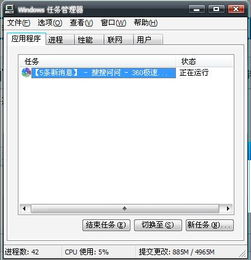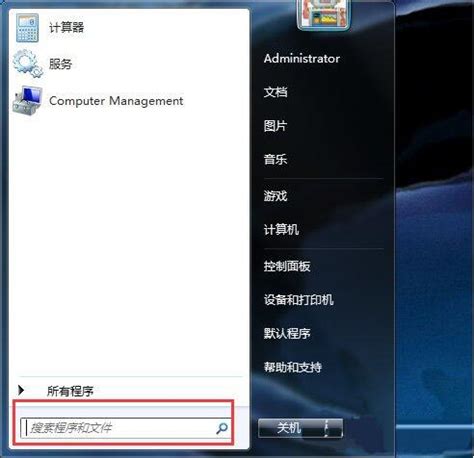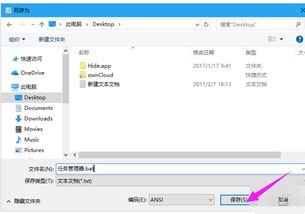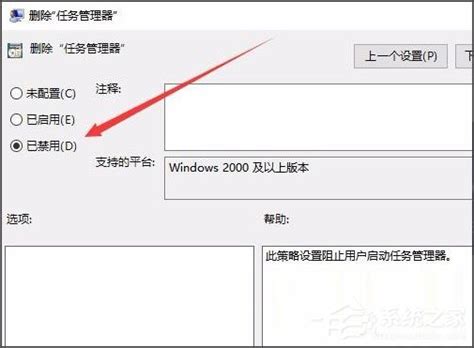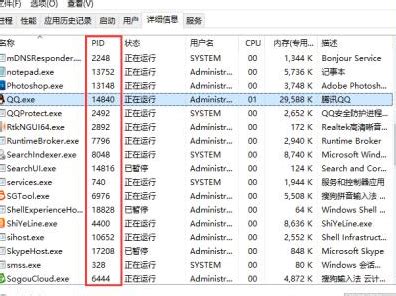如何打开任务管理器?
在现代计算机操作中,任务管理器是一个非常重要的工具,它可以帮助用户监控和管理正在运行的程序、进程、服务、性能以及网络连接等。无论是解决系统卡顿、查找占用资源的程序,还是结束不响应的应用,任务管理器都能提供直观且强大的功能。本文将详细介绍在不同操作系统中如何打开任务管理器,以及一些基础的使用技巧,帮助读者全面掌握这一实用工具。
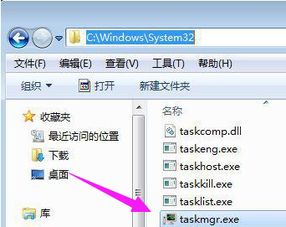
Windows系统
方法一:使用快捷键
对于大多数Windows用户来说,使用快捷键打开任务管理器是最快捷的方式。无论是Windows 7、Windows 10还是Windows 11,都可以通过按下“Ctrl + Shift + Esc”组合键直接打开任务管理器。这个快捷键组合跳过了中间步骤,如打开开始菜单或右键点击任务栏,直接进入到任务管理器的界面。
方法二:通过任务栏右键菜单
1. Windows 7:在任务栏的空白区域(即没有图标的地方)右键点击,会弹出一个上下文菜单。在这个菜单中,选择“启动任务管理器”即可。
2. Windows 10/11:同样在任务栏的空白处右键点击,但在弹出的菜单中,你需要选择“任务管理器”选项。Windows 10和11的界面略有不同,但这一选项的位置基本保持一致。
方法三:通过开始菜单搜索
1. Windows 7:点击左下角的“开始”按钮,然后在搜索框中输入“任务管理器”,当程序出现在搜索结果中时,点击它即可启动。
2. Windows 10/11:点击左下角的“开始”按钮(或者按下Windows键),在出现的开始菜单中,直接输入“任务管理器”。随着你的输入,任务管理器应该会出现在顶部的最佳匹配中,点击它即可。
方法四:使用Ctrl + Alt + Delete键
这是一个经典的组合键,自Windows 95以来就被用于访问安全选项和任务管理器。按下“Ctrl + Alt + Delete”后,会弹出一个安全桌面,其中包含了“锁定计算机”、“注销”、“更改密码”和“任务管理器”等选项。在这个界面中,点击“任务管理器”即可打开。
方法五:通过运行窗口
按下“Win + R”组合键打开运行窗口,输入“taskmgr”并按回车,任务管理器将立即启动。这种方法适用于所有Windows版本,是一种相对直接且稳定的方式。
macOS系统
在macOS系统中,虽然没有直接等同于Windows任务管理器的应用,但“活动监视器”提供了类似的功能。以下是打开活动监视器的方法:
方法一:通过Spotlight搜索
点击屏幕右上角的放大镜图标(或按下“Cmd + 空格键”组合键),在弹出的Spotlight搜索框中输入“活动监视器”,然后按下回车,活动监视器将立即打开。
方法二:通过“应用程序”文件夹
打开Finder,点击左侧边栏中的“应用程序”文件夹,然后在搜索栏中输入“活动监视器”。找到后,双击图标即可启动。
方法三:使用快捷键(需设置)
虽然macOS没有为活动监视器设置默认的快捷键,但你可以通过自定义来实现。打开“系统偏好设置”,选择“键盘”,然后点击“快捷键”标签。在左侧的列表中选择“应用快捷键”,然后点击“+”号添加新快捷键。在“应用程序”下拉菜单中选择“活动监视器”,在“菜单标题”中输入你需要为其设置快捷键的菜单项(通常是“显示活动监视器”),然后设置一个你喜欢的快捷键组合。
Linux系统
Linux系统因发行版众多,任务管理器的名称和打开方式可能有所不同。但大多数Linux发行版都配备了类似的工具,如GNOME的系统监视器、KDE的KSysGuard等。以下是几种常见的方法:
方法一:通过桌面环境菜单
大多数Linux发行版的桌面环境(如GNOME、KDE)都会在菜单中提供系统监视器的快捷方式。你可以在应用程序菜单中搜索“系统监视器”或“任务管理器”等关键词,找到后点击打开。
方法二:使用终端命令
对于喜欢使用终端的用户,可以通过命令来启动系统监视器。例如,在GNOME桌面环境中,你可以打开终端并输入“gnome-system-monitor”来启动系统监视器。在KDE桌面环境中,则可以使用“ksysguard”命令。不同的发行版和桌面环境可能有不同的命令,具体可以通过查阅相关文档或在网上搜索来获取。
方法三:通过快捷键(需设置)
与macOS类似,Linux系统也可以通过设置自定义快捷键来快速启动系统监视器。具体方法取决于你使用的桌面环境和窗口管理器。通常,你可以在设置或偏好菜单快捷键中找到设置选项,然后添加一个新的快捷键,将其绑定到系统监视器的启动命令上。
使用技巧
无论是Windows的任务管理器、macOS的活动监视器还是Linux的系统监视器,以下是一些通用的使用技巧:
- 上一篇: 干鲍鱼泡发秘籍:轻松解锁海鲜美味教程
- 下一篇: 孩子不爱学习怎么办?推荐10部励志电影激发学习热情
-
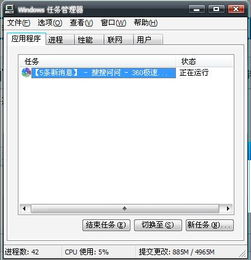 任务管理器无法打开的解决方法新闻资讯04-28
任务管理器无法打开的解决方法新闻资讯04-28 -
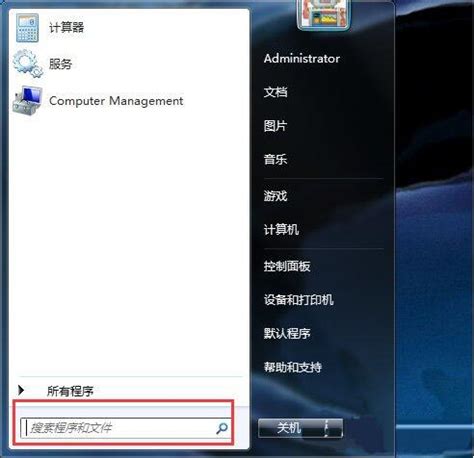 拯救你的电脑:任务管理器无法打开的终极解决方案新闻资讯05-04
拯救你的电脑:任务管理器无法打开的终极解决方案新闻资讯05-04 -
 解决“任务管理器无法打开”的实用方法新闻资讯01-13
解决“任务管理器无法打开”的实用方法新闻资讯01-13 -
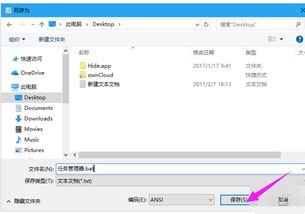 揭秘:高效掌控电脑,一键打开任务管理器的技巧新闻资讯11-25
揭秘:高效掌控电脑,一键打开任务管理器的技巧新闻资讯11-25 -
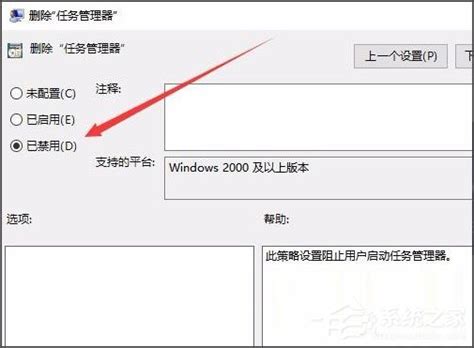 解决电脑提示任务管理器被管理员停用的方法新闻资讯12-03
解决电脑提示任务管理器被管理员停用的方法新闻资讯12-03 -
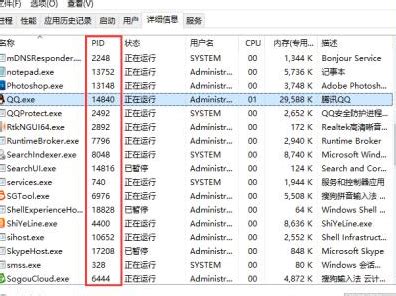 轻松解决!任务管理器无法结束进程的妙招新闻资讯01-07
轻松解决!任务管理器无法结束进程的妙招新闻资讯01-07